アフィリエイトって聞いたことはあるけど、難しそう…
そんなブログ初心者におすすめなのが『afb(アフィビー)』です。
- 最低支払額が777円からと低め
- 報酬に消費税が上乗せされる
- 翌月末には報酬がもらえる
しかも、使い方に困ったときのサポートもバッチリ。
こちらの記事では『afb(アフィビー)』の登録方法から広告掲載までの手順を初心者向けにわかりやすく解説していきます。
 おもち
おもち報酬に消費税が上乗せされるのは嬉しいね!
STEP1.afbの登録画面をひらこう
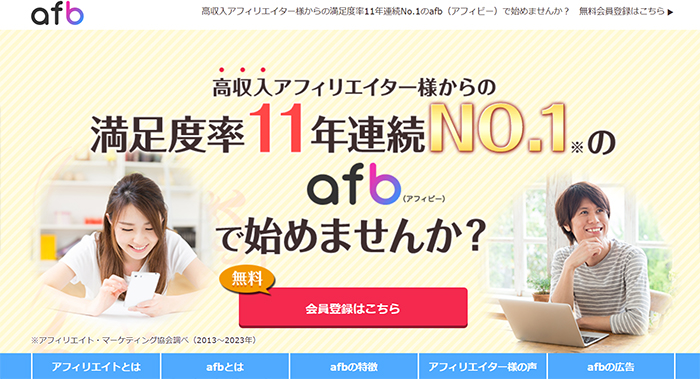
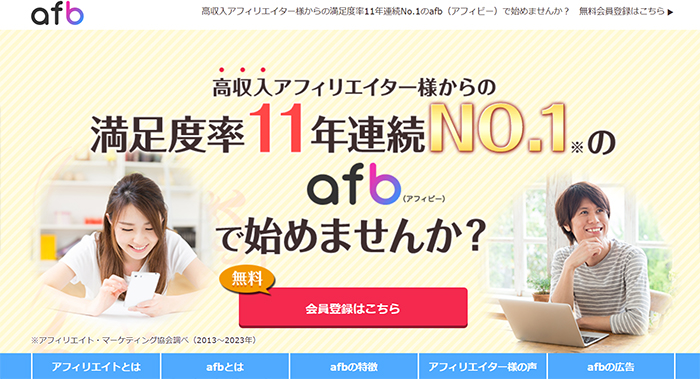
afb(アフィb)
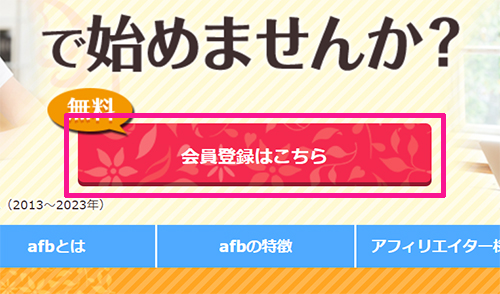
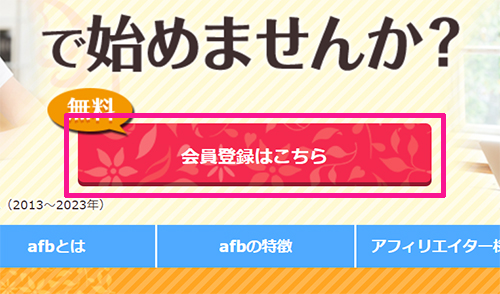
サイトがひらいたら、画面中央にある『会員登録はこちら』ボタンをクリック。
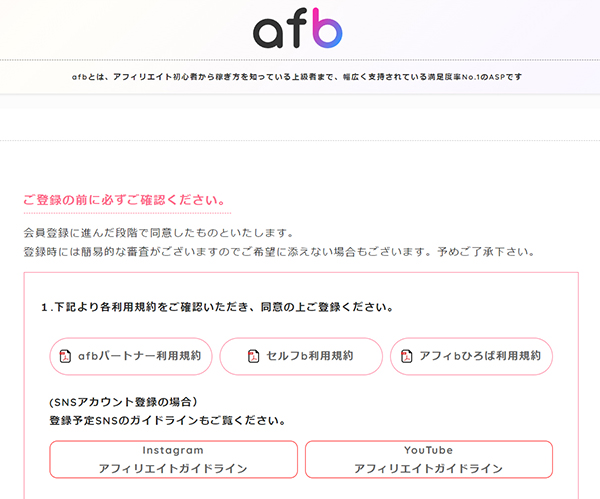
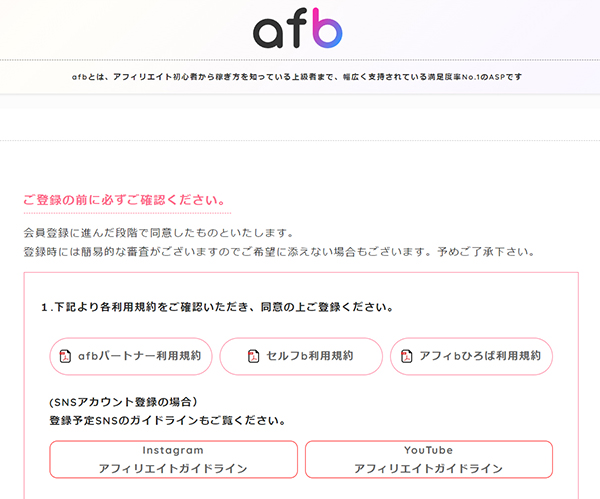
まずは利用規約に目を通しましょう。
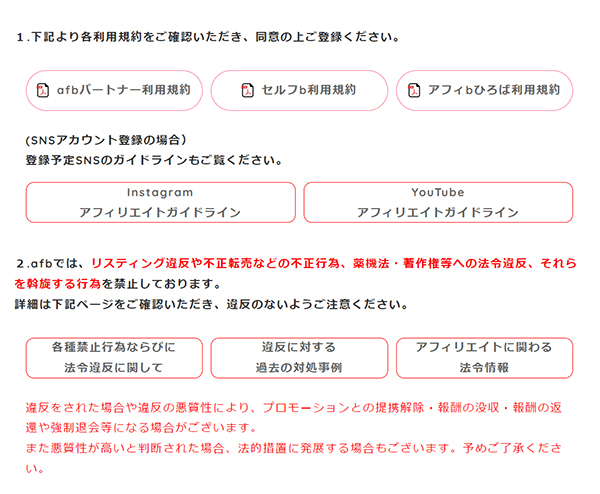
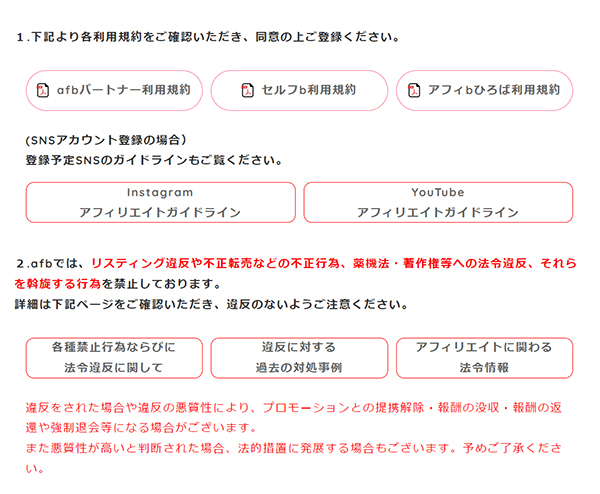
それぞれ内容を確認しながら、ページを下にスクロール。
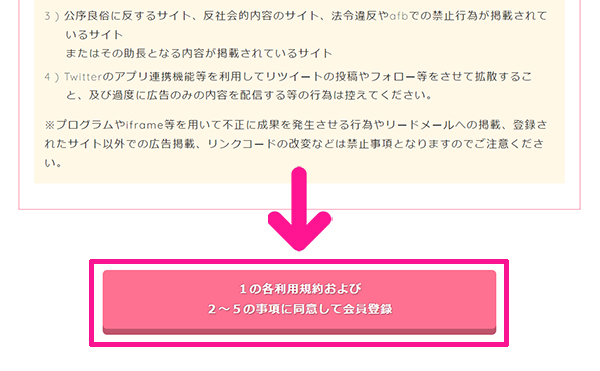
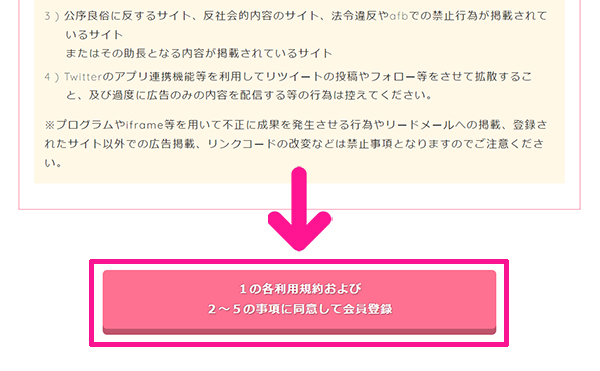
すべて確認できたら『1の各利用規約および2~5の事項に同意して会員登録』ボタンをクリック。
STEP2.会員情報を登録しよう
ログイン情報を入力


ログイン情報を入力してきましょう。
まずはログインID、パスワードを入力。
ユーザー情報を入力


つづいて、ユーザー情報です。
運営者区分、氏名、フリガナ、メールアドレスを入力。
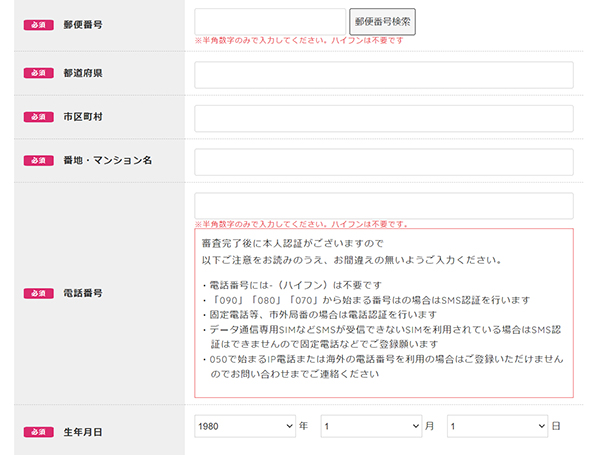
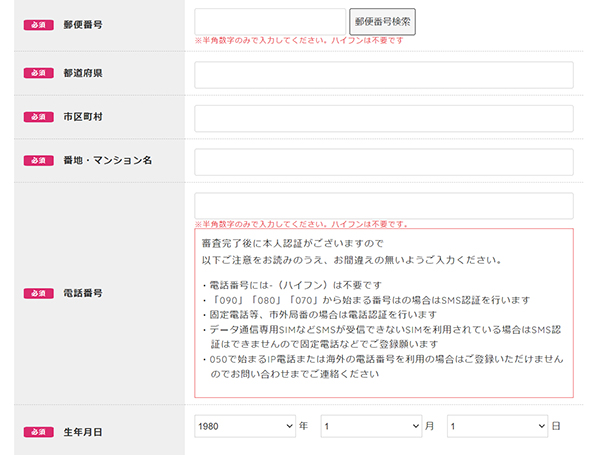
つづけて、郵便番号、住所、電話番号、生年月日を入力。
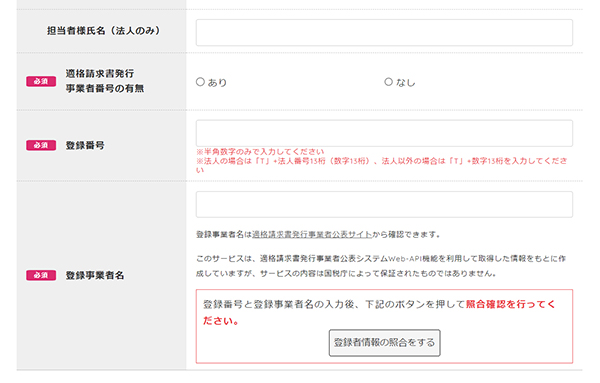
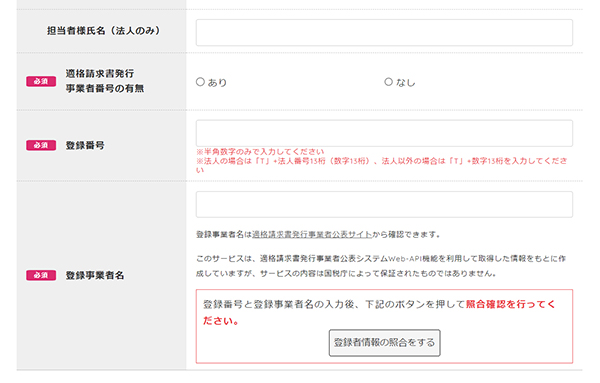
こちらは、適格請求書発行事業者番号をおもちの方のみ入力。
あてはまらない場合は『なし』を選択してください。
サイト情報を入力
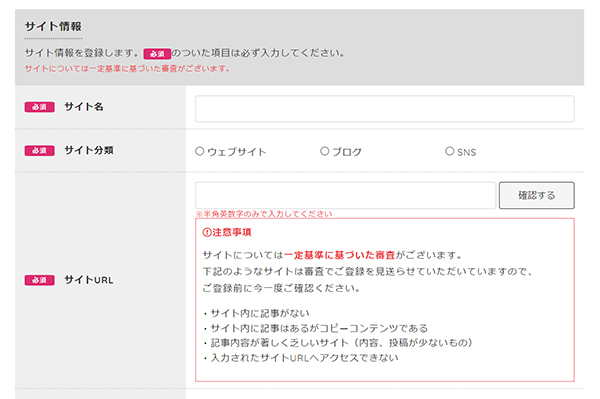
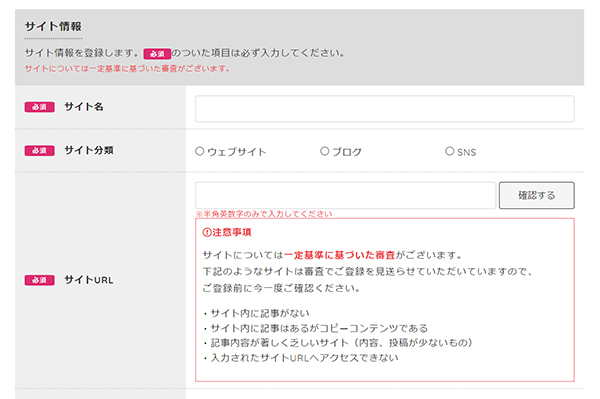
つぎはサイト情報です。
運営しているサイト名、サイト分類、サイトURLを入力。
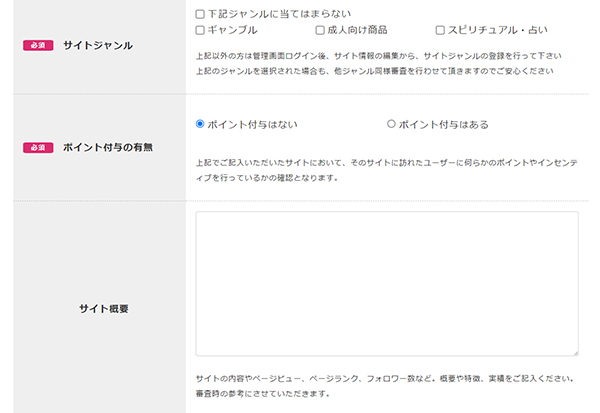
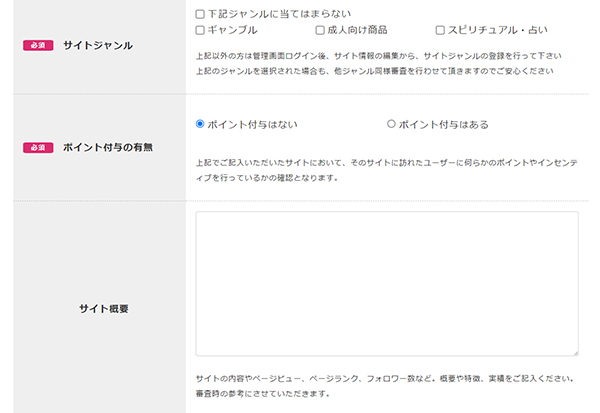
つづけて、サイトジャンル、ポイント付与の有無、サイト概要を入力。


サイトの集客方法、SEO対策キーワードを入力。



サイト情報はあとからでも変更できので、わかる範囲でOKだよ!
口座情報を入力


さいごに口座情報を入力してきましょう。



アフィリエイト報酬が振り込まれたい口座を入力してね!


afbを知ったきっかけで、あてはまるものを選択。
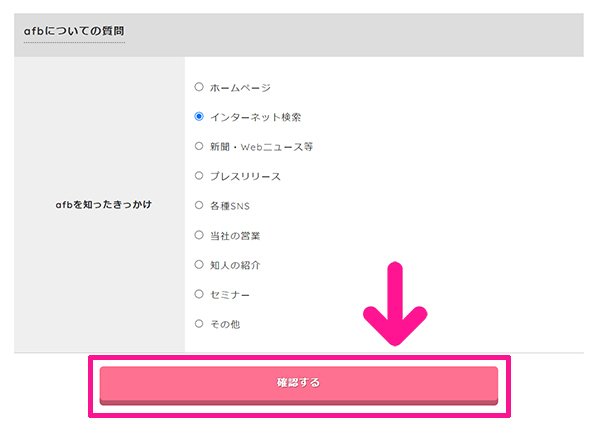
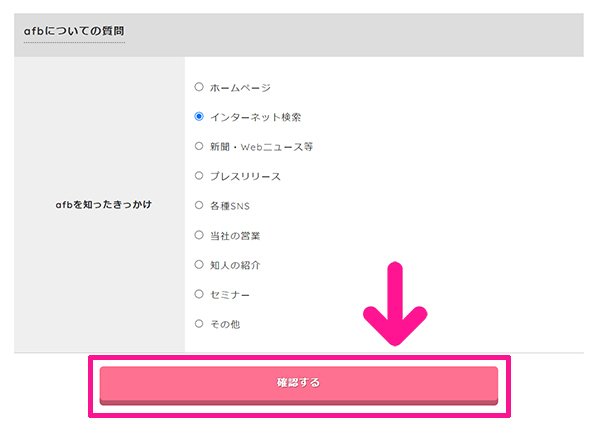
すべて入力できたら『確認する』ボタンをクリック。
入力内容を確認・修正
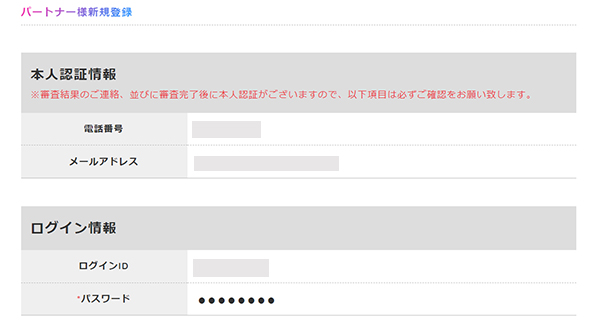
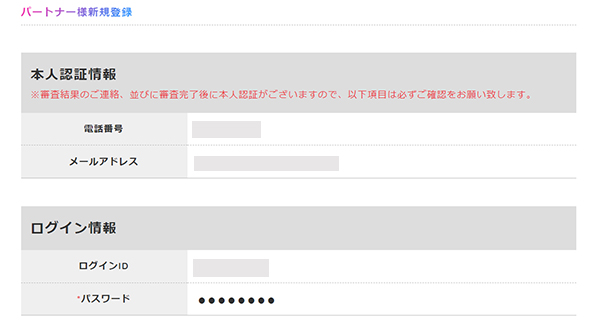
入力内容にまちがいがないか、確認していきましょう。
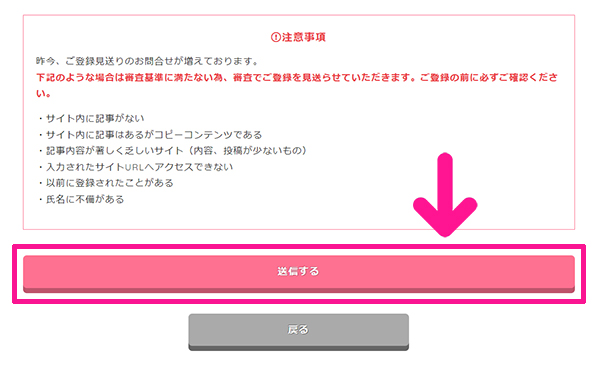
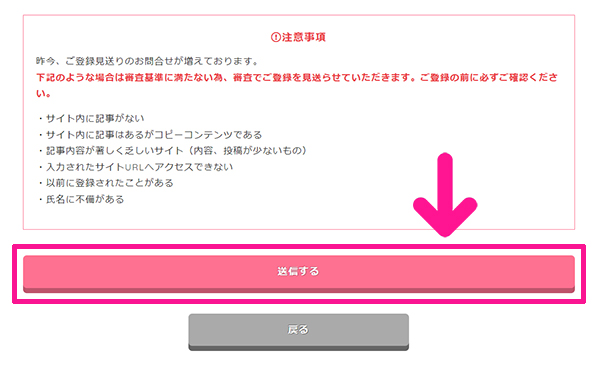
確認できたら『送信する』ボタンをクリック。
これで会員登録は完了です!



さっそく広告をさがしにいこう!
STEP3.広告を探して提携申請しよう


afb(アフィビー)をひらいて、興味ある広告をさがしてみましょう。
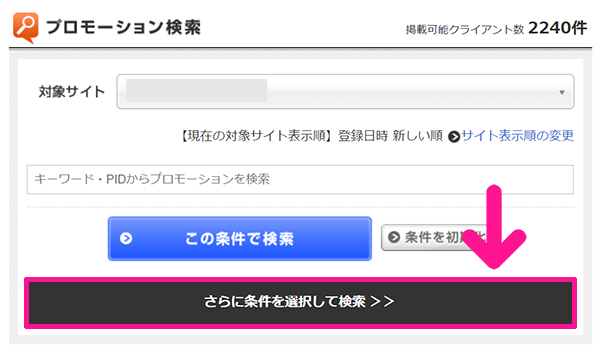
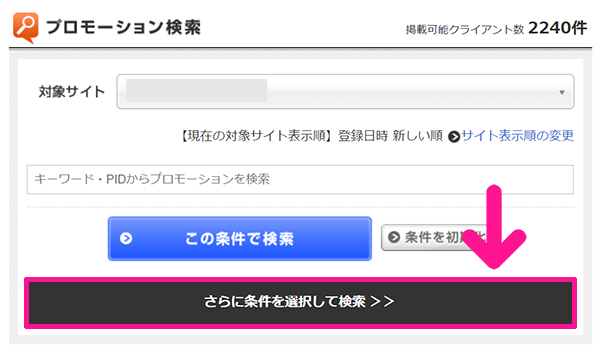
ページを下にスクロールして『さらに条件を選択して検索』ボタンをクリック。


お好きな項目にチェックを入れて、興味ある広告をさがしてください。
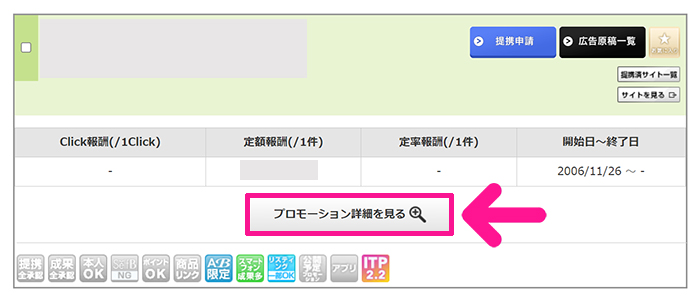
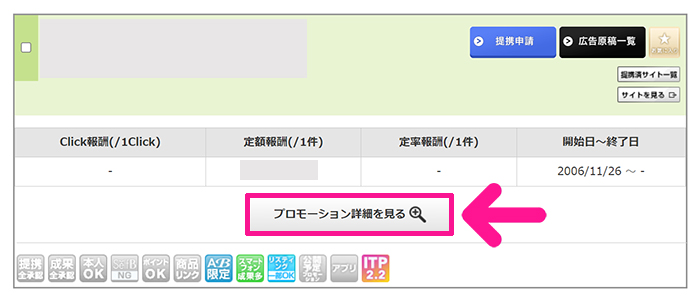
興味ある広告がみつかったら『プロモーション情報を見る』ボタンをクリックして、内容を確認。


提携したい場合は『提携申請』ボタンをクリック。
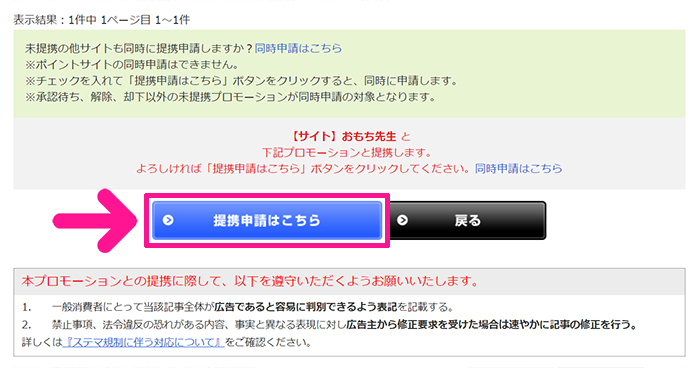
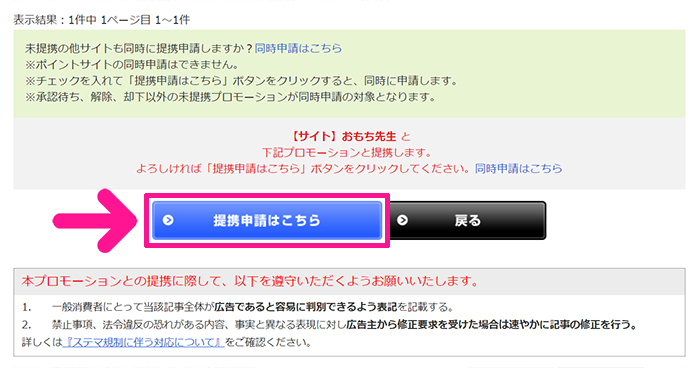
『提携申請はこちら』ボタンをクリック。
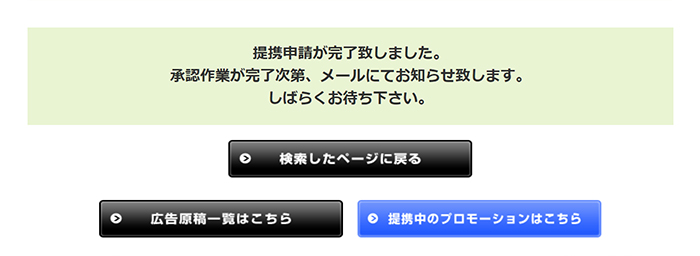
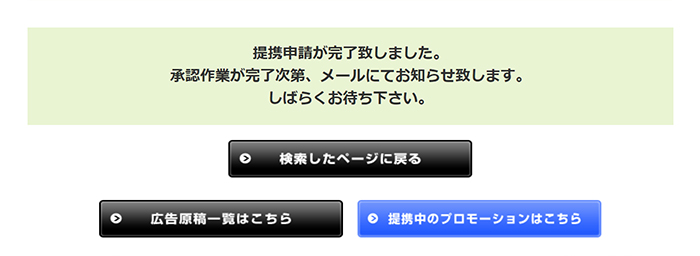
これで提携審査は完了です!



審査結果がでるまで、しばし待とう!
STEP4.広告リンクをコピーしよう


審査結果がでたら、さっそく広告リンクを入手してブログに入れ込んでいきましょう。
サイトトップページの上部にあるメニューの『広告・提携管理』をクリック、表示された『提携中』を選択。
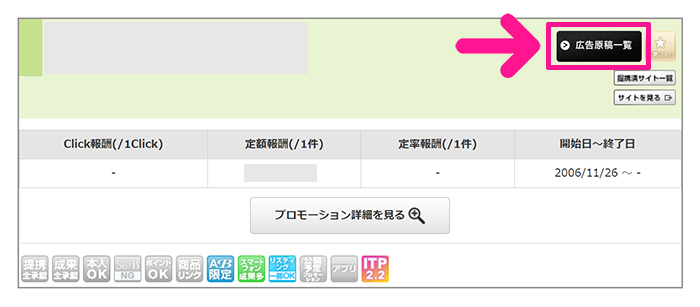
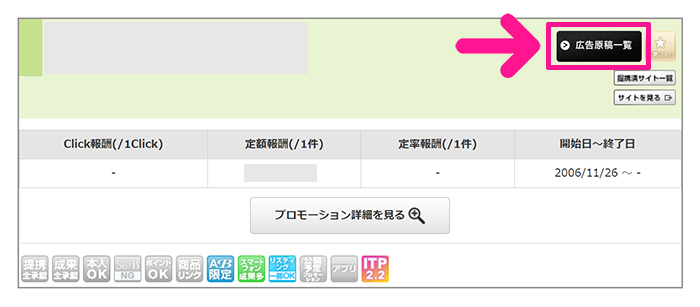
提携したい広告の『広告原稿一覧』ボタンをクリック。


広告のタイプをえらびます。


掲載したい広告がみつかったら、まずは『リンク先確認はこちら』をクリックして、読者がアフィリエイトリンクをクリックしたら、どのページがひらかれるか確認してください。
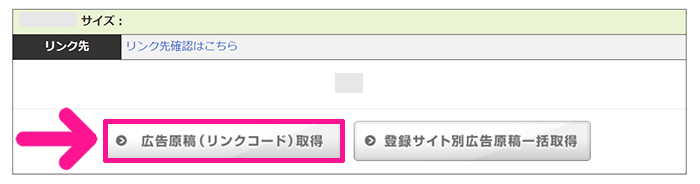
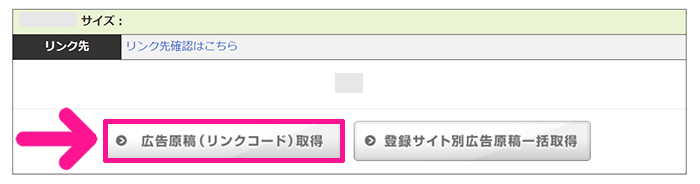
確認できたら『広告原稿(リンクコード)取得』ボタンをクリック。


通常リンクコードにあるテキストをすべてコピーします。



広告リンクが手に入ったよ!さっそく記事に入れ込んでいこう!
効率的にアフィリエイト広告を貼る方法と収益アップの配置テクニックは、こちらで詳しく解説しています。


【初心者必見】登録しておきたい人気アフィリエイトサービス(ASP)
アフィリエイトサービス(ASP)によって、得意なジャンルが異なります。まったく同じアフィリエイト広告でも、ASPによって高い報酬や有利な条件で提携できる場合があるので比較が大切!
登録は無料なのでいくつかのASPに登録し、取り扱える広告があるか確認したり、広告案件ごとに条件の良いASPを選ぶことで収益を最大化できます。














